Après avoir installé la dernière édition de Proxmox sur Debian 11 sur mon PC Intel NUC, je n'avais aucune sortie audio, mais le micro semble fonctionner. Je peux lire de l'audio/vidéo via un haut-parleur Bluetooth, mais la prise audio 3,5 mm du panneau avant ne fonctionne pas. Aucun son ne sort de la prise audio. J'ai essayé de lire de l'audio avec un haut-parleur filaire externe et un casque, mais il n'y a pas de son sortir. Après avoir cherché sur Debian Wiki et le forum Intel, j'ai finalement trouvé une solution pour résoudre le problème audio dans Intel NUC PC sur Debian 11 bullseye et Proxmox 7.1 edition.
Diagnostic des problèmes audio dans Intel NUC
L'autre jour, j'ai installé avec succès Proxmox 7.1 sur Debian 11 bullseye dans un PC modèle Intel NUC11PAH. J'ai réussi à faire fonctionner les appareils Bluetooth et sans fil après plusieurs tentatives d'essais et d'erreurs.
L'autre problème majeur que j'ai eu avec Intel NUC11PAH est le problème de son. Je peux entendre le son via un haut-parleur Bluetooth, mais pas depuis un haut-parleur filaire ou un casque connecté via la prise audio 3,5 mm du panneau avant.
J'ai entré la commande suivante pour vérifier si le snd-hda-intel module noyau est chargé :
$ sudo lsmod | grep snd_hda_intel
Exemple de résultat :
snd_hda_intel 53248 2snd_intel_dspcfg 28672 2 snd_hda_intel, snd_sof_intel_hda_commonsnd_hda_codec 147456 5 snd_hda_codec_generic, snd_hda_codec_hdmi, snd_hda_intel, snd_hda_codec_realtek, snd_soc_hdac_hdasnd_hda_core 94208 9 snd_hda_codec_generic, snd_hda_codec_hdmi, snd_hda_intel, snd_hda_ext_core, snd_hda_codec, snd_hda_codec_realtek, snd_sof_intel_hda_common, snd_soc_hdac_hda, snd_sof_intel_hdasnd_pcm 118784 10 snd_hda_codec_hdmi, snd_hda_intel, snd_hda_codec, soundwire_intel, snd_sof, snd_sof_intel_hda_common ,snd_compress,snd_soc_core,snd_hda_core,snd_pcm_dmaenginesnd 94208 15 snd_ctl_led,snd_hda_codec_generic,snd_hda_codec_hdmi,snd_hwdep,snd_hda_intel,snd_hda_codec,snd_hda_codec_realtek,snd_timer,snd_preComme vous pouvez le voir dans la sortie ci-dessus, le module de noyau snd-hda-intel a été chargé en tant que pilote pour la puce du contrôleur et les puces de codec sur le bus HD-audio.
J'exécute également la commande suivante pour vérifier les périphériques audio disponibles avec le module/pilote du noyau utilisé.
$ sudo lspci -nnk | grep -A2 AudioOui, le périphérique audio est présent et le module/pilote du noyau correspondant est chargé.
00:1f.3 Périphérique audio [0403] :Contrôleur audio Intel Corporation Tiger Lake-LP Smart Sound Technology [8086:a0c8] (rev 20) DeviceName :Onboard - Sous-système audio :Intel Corporation Tiger Lake-LP Smart Sound Technology Contrôleur audio [8086:3004] Pilote du noyau utilisé :snd_hda_intel Modules du noyau :snd_hda_intel , snd_sof_pci_intel_tgl
D'après les sorties ci-dessus, il semble que les pilotes audio soient installés et chargés, mais il y a une mauvaise configuration quelque part.
Ensuite, je me dirige vers "Paramètres (paramètres Gnome) > Son > Sortie" , et j'ai remarqué que le seul périphérique de sortie disponible est Dummy Output . Voir la capture d'écran suivante.
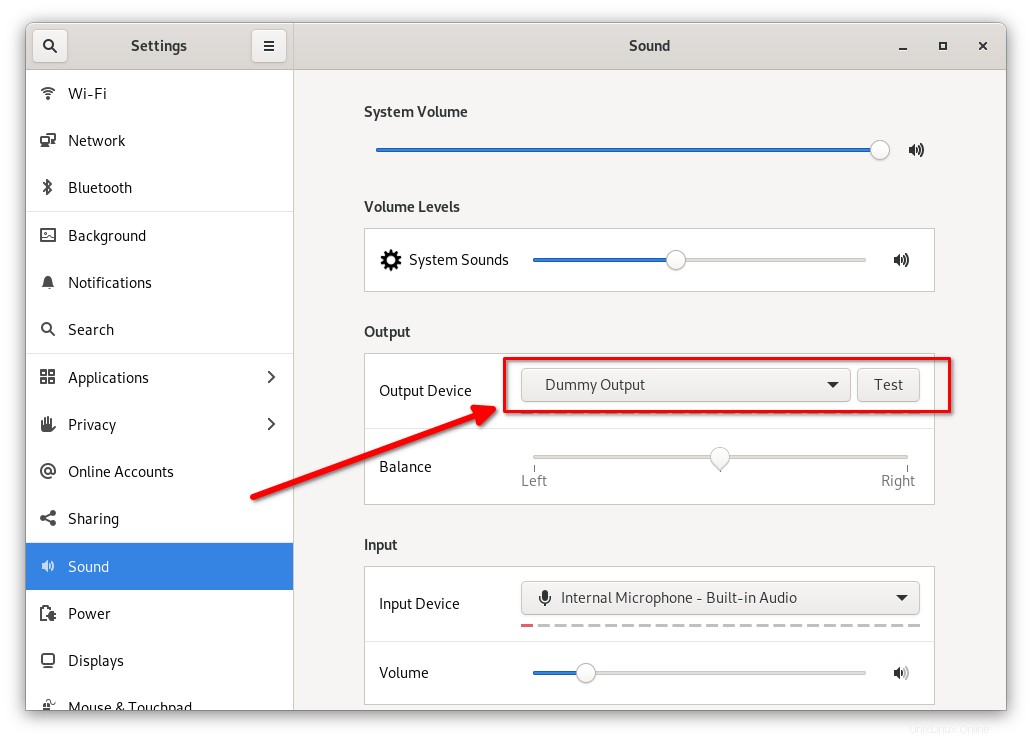
Résoudre le problème audio dans Intel NUC sur Debian Linux
Si vous n'obtenez aucune sortie audio et seulement une sortie factice sur Debian (et, espérons-le, d'autres distributions Linux) dans Intel NUC, vous pouvez le résoudre en ajoutant cette ligne - "
options snd-hda-intel model=dell-headset-multi" à "/etc/modprobe.d/alsa-base.conf" fichier comme indiqué ci-dessous.$ echo "options snd-hda-intel model=dell-headset-multi" | sudo tee -a /etc/modprobe.d/alsa-base.confCette commande créera le
alsa-base.conffichier s'il n'existe pas déjà.Maintenant, redémarrez votre système.
Branchez le haut-parleur/casque. Allez dans " Paramètres Gnome > Son > Sortie" , et vérifiez le périphérique de sortie. Vous devriez voir que le périphérique de sortie est réglé sur "Casque - Audio intégré" .
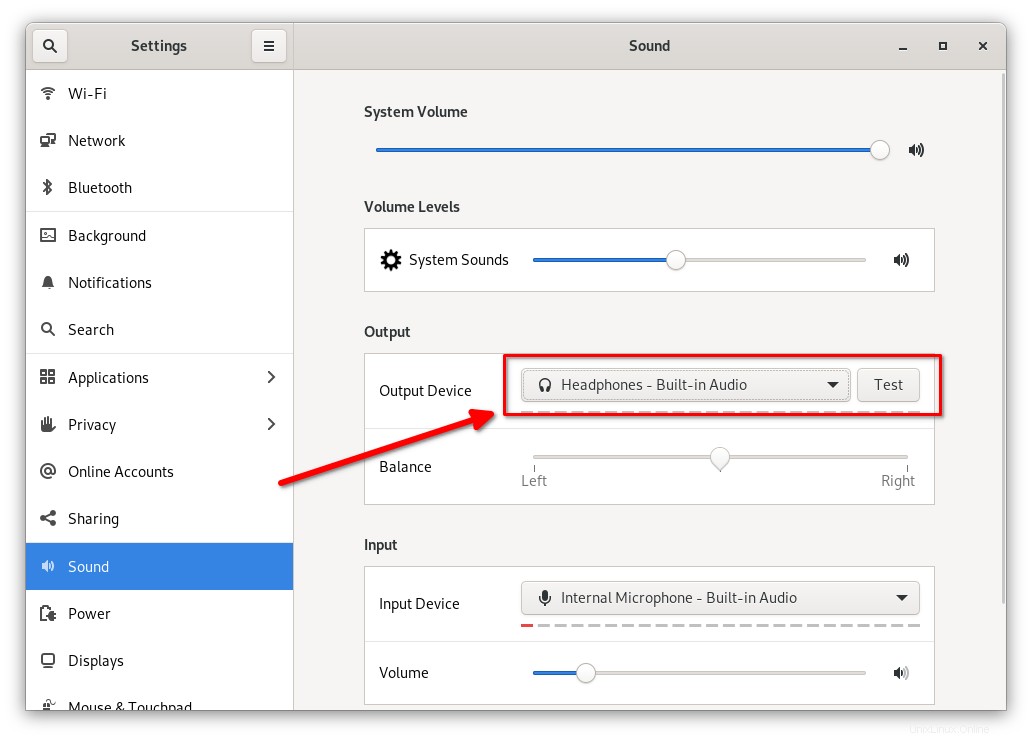
Veuillez noter que le réglage ne changera qu'après avoir branché le casque/haut-parleur.
C'est ça. Vous pourrez écouter l'audio !
Après avoir suivi les étapes susmentionnées, l'audio fonctionne sur mon Intel NUC. J'ai vérifié le son avec un haut-parleur filaire externe et deux écouteurs filaires. Je peux entendre le son fort et clair. C'est un grand soulagement !!
Attention : Ce correctif est connu pour fonctionner sur de nombreux processeurs Intel les plus récents qui utilisent le chipset Intel HDA, même s'il ne s'agit pas d'une marque DELL. Le mien est un PC modèle Intel NUC11PAHi3, et cette solution a fonctionné comme un charme. De nombreux utilisateurs ont également signalé que ce correctif fonctionnait également pour eux.